手机已经成为我们生活中不可或缺的一部分,有时候我们可能需要将手机上的软件或文件传送到电脑上进行备份或编辑。这时USB线连接手机和电脑就成为了我们的救星。通过USB线,我们可以轻松地将手机上的软件和文件传输到电脑上,以便更好地管理和利用。接下来我们就来看看怎样利用USB线将手机上的软件传送到电脑上吧!
USB线连接手机和电脑后如何传送文件
具体步骤:
1.将手机和电脑通过USB数据线连接。

2.下拉手机通知栏,点击“正在通过USB充电”的图标。
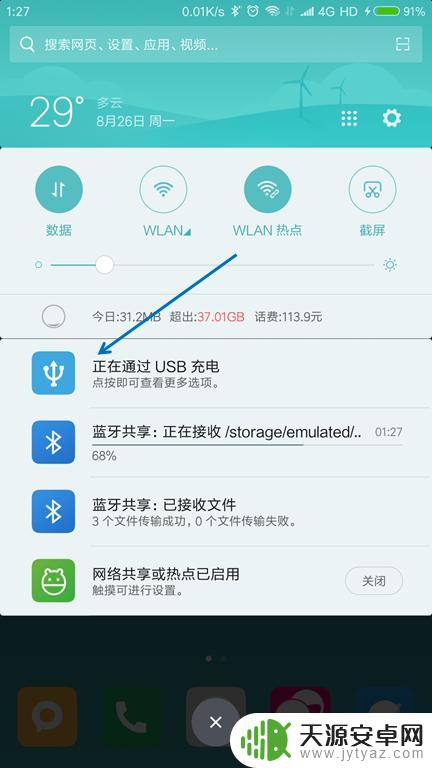
3.USB的用途里面选择“传输文件(MTP)”。
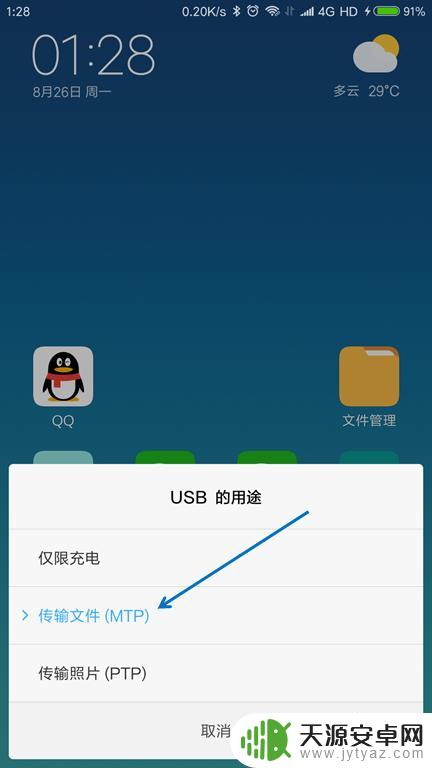
4.按下键盘上面的【Windows + E】组合键,打开文件管理器。

5.找到已经连接的手机,双击打开。

6.找到要传送到电脑的文件,选择并按下【Ctrl+C】复制。
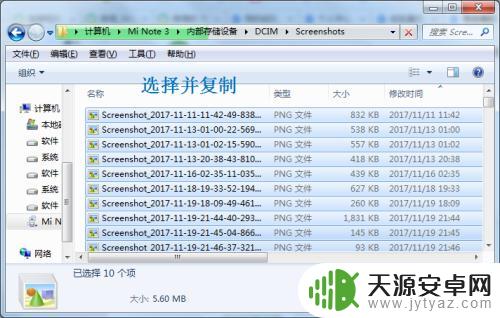
7.在电脑上面找到要存放的位置,按下【Ctrl+V】粘贴。

以上就是手机如何将软件传输到电脑的全部内容,如果你们遇到相同的情况,请参照小编的方法进行处理,希望这对大家有所帮助。









